3 najlepšie spôsoby podčiarknutia textu v programe Microsoft Word
Rôzne / / September 20, 2023
Podčiarknutie textu je jednou z najjednoduchších akcií, ktoré môžete vykonať v programe Microsoft Word. Túto funkciu nájdete na páse s nástrojmi v hornej časti Wordu. Klepnutím na zapamätateľná klávesová skratka postačuje aj na podčiarknutie akéhokoľvek textu. Môžete si vybrať podčiarknutie textu počas písania alebo podčiarknutie zvýraznených textov po ich napísaní.

Bez ohľadu na zvolenú možnosť môžete mať text podčiarknutý v rôznych formách. Môžete si napríklad zvoliť podčiarknutie textu a medzeru medzi textom. Prípadne môžete len podčiarknuť text, ale nie medzeru medzi textom. Tento príspevok vysvetľuje, ako podčiarknuť text a priestor v programe Word v rôznych formách.
Podčiarknite text a medzery medzi v programe Microsoft Word
Predvolené nastavenie v programe Microsoft Word umožňuje podčiarknuť text aj medzery. Postup:
Krok 1: Kliknutím na tlačidlo Štart na paneli úloh otvorte ponuku Štart a zadajte slovo na vyhľadanie aplikácie.

Krok 2: Vo výsledkoch kliknite na aplikáciu alebo dokument Microsoft Word a otvorte ho.

Krok 3: Na plátne programu Word vyberte text, ktorý chcete podčiarknuť.

Krok 4: Na páse s nástrojmi Word kliknite na ikonu Podčiarknutie. Prípadne môžete stlačením klávesovej skratky Control + U podčiarknuť vybratý text a ľubovoľnú medzeru.

Podčiarknutie môžete odstrániť podľa rovnakých krokov ako vyššie alebo klepnutím na klávesovú skratku Control + U.
Podčiarknutie textu bez medzier v programe Microsoft Word
Ak chcete len podčiarknuť text v dokumente programu Word a nie sprievodný priestor, postupujte takto:
Krok 1: Kliknutím na tlačidlo Štart na paneli úloh otvorte ponuku Štart a zadajte slovo na vyhľadanie aplikácie.

Krok 2: Vo výsledkoch kliknite na aplikáciu alebo dokument Microsoft Word a otvorte ho.

Krok 3: Na plátne programu Word vyberte text, ktorý chcete podčiarknuť, vrátane medzier.

Krok 4: Kliknutím pravým tlačidlom myši na plátno programu Word a výberom položky Písmo z ponuky otvorte dialógové okno Písmo.
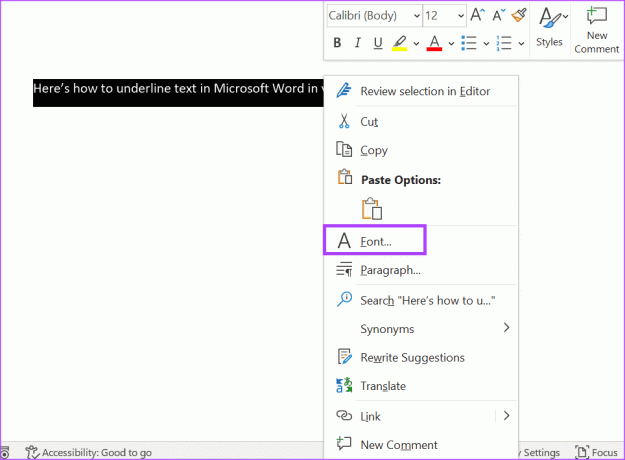
Krok 5: V dialógovom okne Písmo kliknite na rozbaľovaciu ponuku pod skupinou štýlov podčiarknutia.

Krok 6: V ponuke Štýl podčiarknutia vyberte možnosť Iba slová. Ukážku toho, ako to vyzerá, uvidíte na table Náhľad v dialógovom okne Písmo.

Krok 7: Kliknutím na tlačidlo OK uložte zmeny.
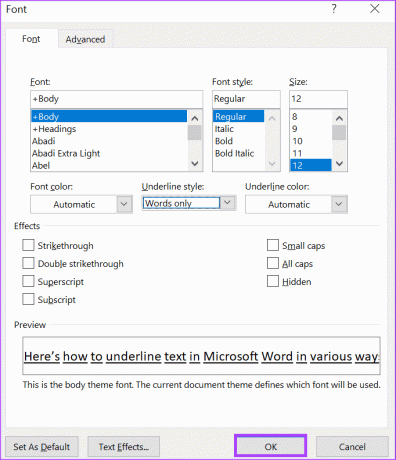
Podčiarknite prázdne miesta v programe Microsoft Word
Pri určitých dokumentoch, ako sú formuláre, sa zvyčajne nechávajú prázdne miesta, ktoré môžu vyplniť jednotlivci. Ak chcete označiť polia, do ktorých sa majú písať odpovede formulára, môžete použiť podčiarknutie. Postup:
Používanie klávesovej skratky
Na podčiarknutie prázdnych miest je možné použiť pomlčku na klávesnici. Postup:
Krok 1: Kliknite na tlačidlo Štart na paneli úloh a zadajte slovo na vyhľadanie aplikácie.

Krok 2: Vo výsledkoch kliknite na aplikáciu alebo dokument Microsoft Word a otvorte ho.

Krok 3: Na plátne programu Word umiestnite kurzor na prázdne miesto, ktoré chcete podčiarknuť.

Krok 4: Na klávesnici podržte stlačený kláves Shift a nepretržite ťukajte na kláves spojovník (-), kým nedosiahnete požadovanú dĺžku podčiarknutia.

Pomocou klávesu Tab
Môžete tiež podčiarknuť prázdne miesta v dokumente programu Word pomocou zarážok tabulátora. Postup:
Krok 1: Kliknutím na tlačidlo Štart na paneli úloh otvorte ponuku Štart a zadajte slovo na vyhľadanie aplikácie.

Krok 2: Vo výsledkoch kliknite na aplikáciu alebo dokument Microsoft Word a otvorte ho.

Krok 3: Na plátne programu Word umiestnite kurzor na prázdne miesto, ktoré chcete podčiarknuť.

Krok 4: Klepnite na kláves Tab na klávesnici, kým nedosiahne požadovanú dĺžku (predvolene sa zarážky posúvajú o 0,5 palca doprava pri každom klepnutí).

Krok 5: Pomocou myši vyberte zarážky tabulátora, ktoré ste vložili, ťahaním kurzora cez ne.

Krok 6: Kliknite na tlačidlo Podčiarknutie na páse s nástrojmi alebo klepnutím na klávesovú skratku Control + U nakreslite podčiarknutie.

Použitie tabuľky
Ďalším spôsobom, ako môžete podčiarknuť prázdne miesta v programe Word, je vloženie tabuľky a úprava okrajov. Postup:
Krok 1: Kliknutím na tlačidlo Štart na paneli úloh otvorte ponuku Štart a zadajte slovo na vyhľadanie aplikácie.

Krok 2: Vo výsledkoch kliknite na aplikáciu alebo dokument Microsoft Word a otvorte ho.

Krok 3: Na plátne programu Word umiestnite kurzor na prázdne miesto, ktoré chcete podčiarknuť.

Krok 4: Na páse s nástrojmi Word kliknite na kartu Vložiť.

Krok 5: Kliknite na rozbaľovaciu ponuku Tabuľka.

Krok 6: Vyberte tabuľku 1 x 1. Tabuľka by sa mala natiahnuť na šírku vášho dokumentu.

Krok 7: Kliknite pravým tlačidlom myši na tabuľku a vyberte Vlastnosti tabuľky.

Krok 8: Kliknite na kartu Tabuľka a vyberte tlačidlo Ohraničenia a tieňovanie v spodnej časti karty.

Krok 9: V dialógovom okne Orámovanie a tieňovanie kliknite na mriežky v oblasti ukážky a odstráňte horné a bočné orámovanie. Mal by sa ponechať iba spodný okraj.
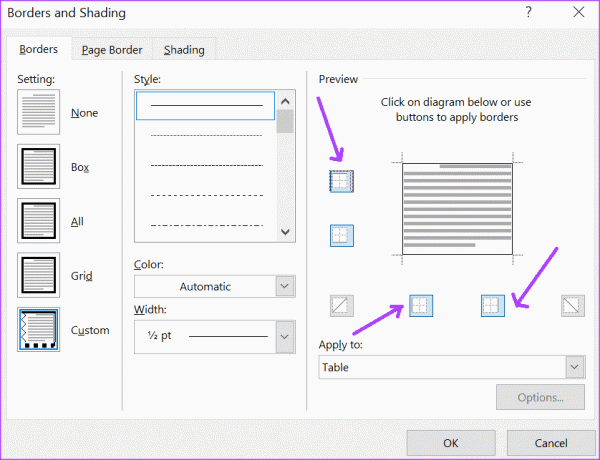
Krok 10: Kliknutím na tlačidlo OK uložte zmeny. Mali by ste vidieť iba jeden riadok, ktorý podčiarkne vaše prázdne miesto.

Dvojité podčiarknutie textu v programe Microsoft Word
Pridaním podčiarknutia do slov alebo na prázdne miesta v dokumente programu Word môže text alebo medzera vyniknúť. Ďalším spôsobom, ako môžete zvýrazniť riadok textu v programe Microsoft Word, je dvojité podčiarknutie. Dvojité podčiarknutie textu v programe Microsoft Word je celkom jednoduché so správnou klávesovou skratkou.
Posledná aktualizácia 11. septembra 2023
Vyššie uvedený článok môže obsahovať pridružené odkazy, ktoré pomáhajú podporovať Guiding Tech. Nemá to však vplyv na našu redakčnú integritu. Obsah zostáva nezaujatý a autentický.



